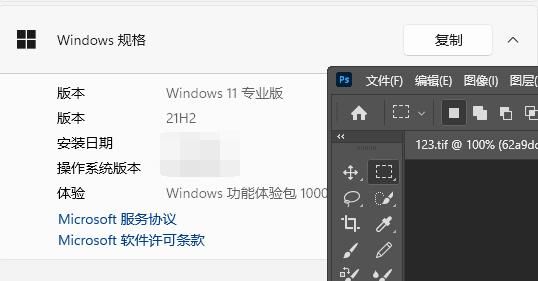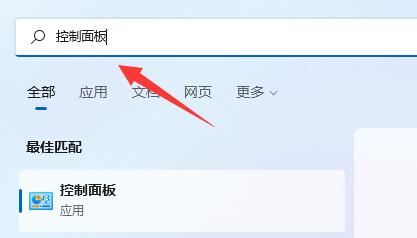Win11沙盒无法初始化怎么办-Windows沙盒无法初始化解决教程
Win11沙盒无法初始化怎么办?在系统中有一个Windows沙盒功能,会创建一个与您的系统隔离的临时桌面环境,并允许您在不影响您的计算机的情况下尝试您不信任的软件。而本期小编将为大家带来Windows沙盒无法初始化的解决教程,希望可以帮到你。
Windows沙盒无法初始化解决教程
1. 开启功能
同时按下Windows和R然后输入optionalfeatures并按下Enter或单击OK。
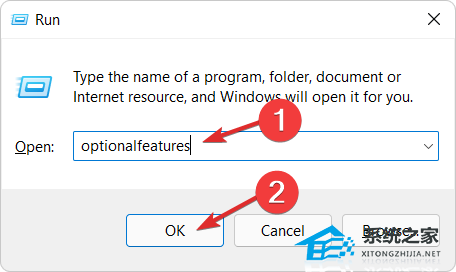
现在向下滚动,直到遇到Windows Sandbox功能并选中它旁边的框,然后单击OK。

等待该过程完成然后重新启动计算机,如果它没有自动重新启动。
2. 编辑安全属性
打开 Windows 搜索栏并输入Windows Sandbox,然后右键单击顶部结果并选择打开文件位置。
现在,右键单击Windows Sandbox并选择Properties。
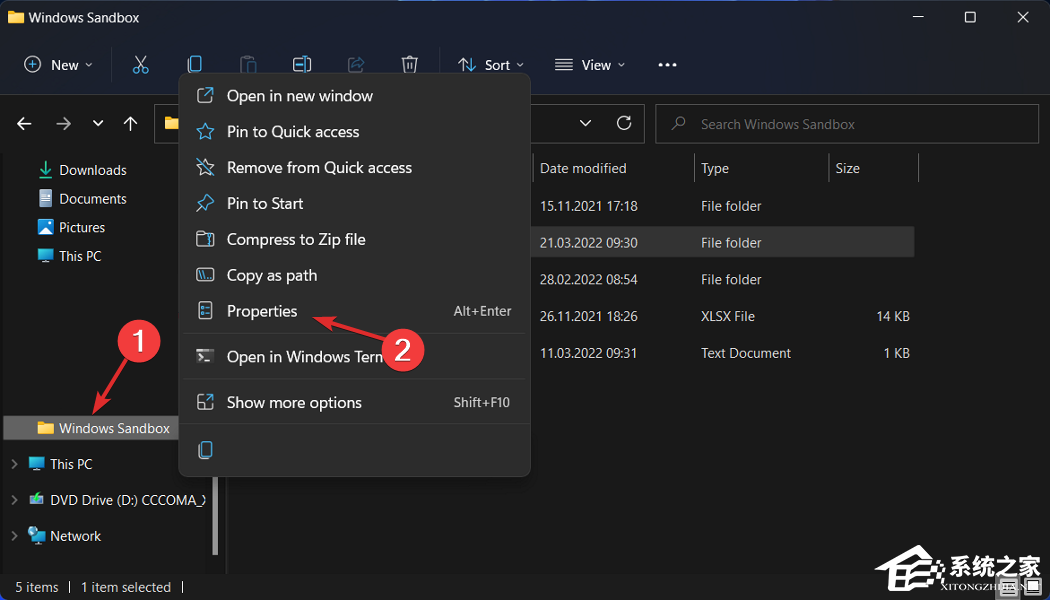
导航到安全选项卡,然后单击编辑按钮。
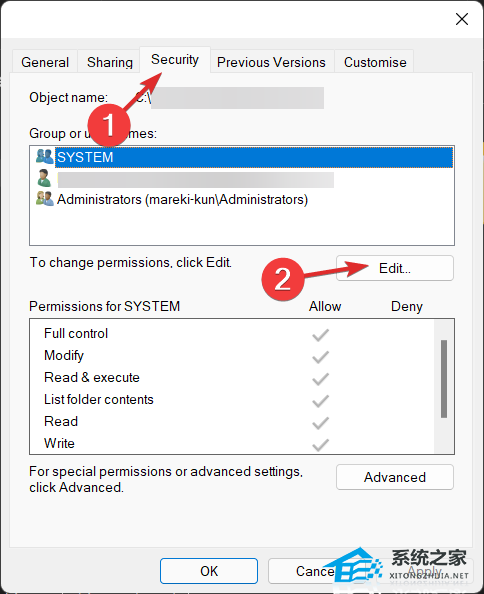
在“ Windows Sandbox 权限”窗口下选择“所有人” ,然后单击“完全控制”选项旁边的“允许”。
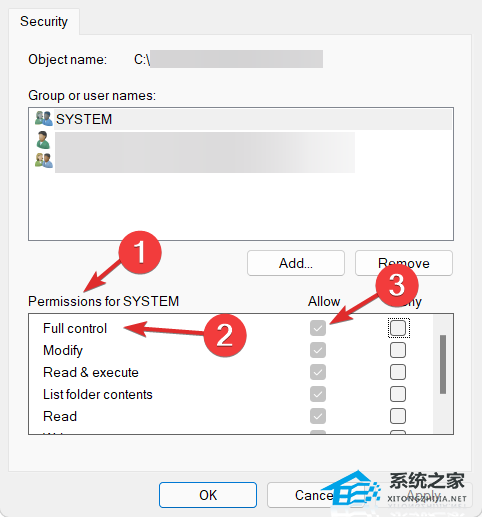
现在保存所做的更改,就是这样!您应该能够毫无问题地打开 Windows Sandbox。
牢记此解决方案,它将使您免于将来出现类似问题。如果您无法访问某项功能,可能是由于操作系统默认设置的访问限制措施。
幸运的是,我们可以随时编辑它们并使它们满足我们的特定需求,而无需付出太多努力。
3. 更新视窗
首先打开“设置”应用。一种方法是同时按下Windows+ I。然后从左侧导航到Windows 更新。
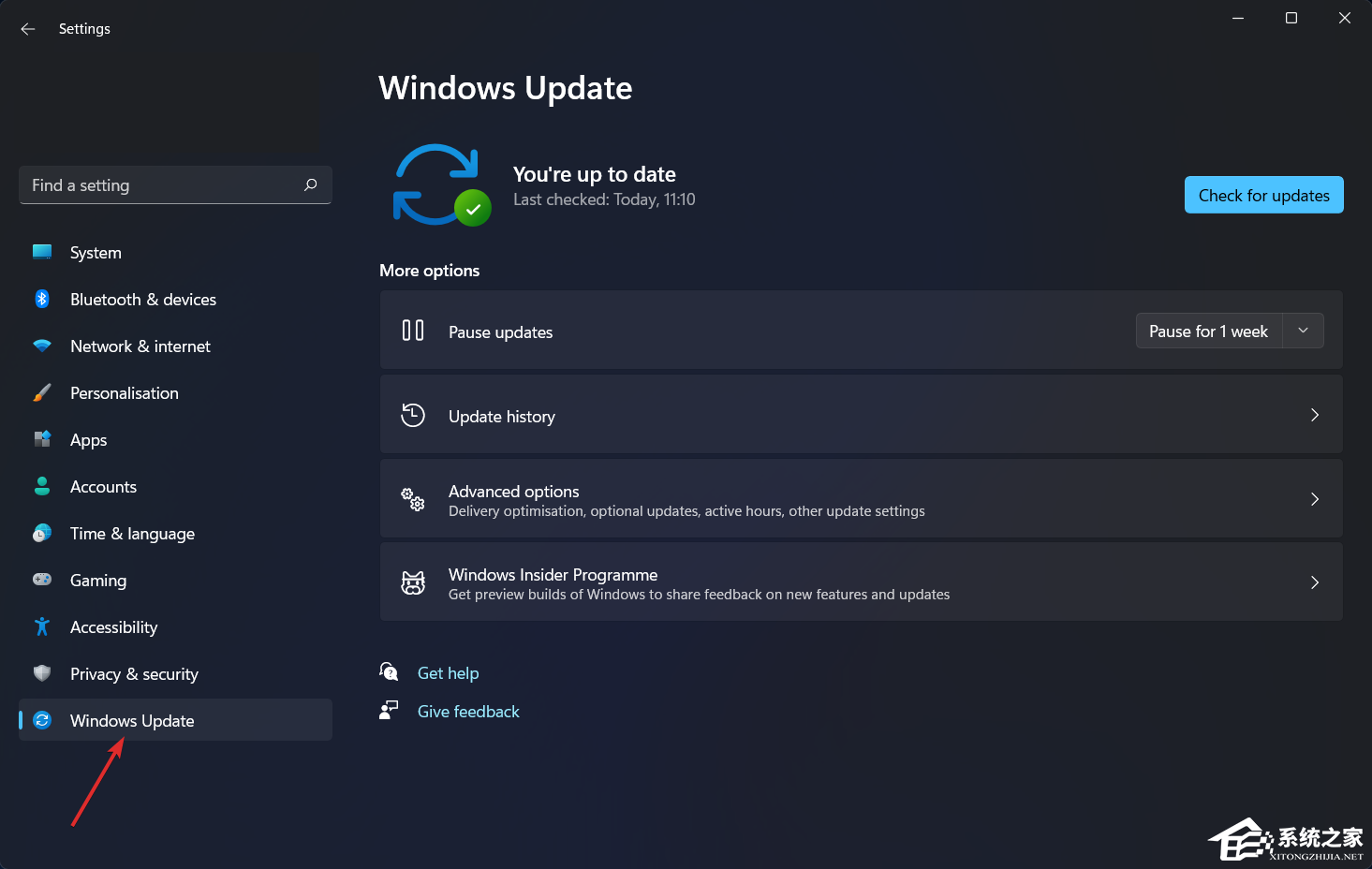
现在单击检查更新按钮或立即安装,具体取决于您获得的内容。
以上就是Windows教程网小编为你带来的关于“Win11沙盒无法初始化怎么办-Windows沙盒无法初始化解决教程”的全部内容了,希望可以解决你的问题,感谢您的阅读,更多精彩内容请关注Windows教程网官网。